手机拍照时如何显示日期和时间 手机相机怎么显示拍照时间
更新时间:2024-06-07 19:45:27来源:金符游戏浏览量:
在当今社会,手机已经成为我们生活中不可或缺的工具之一,而随着手机相机的功能日益强大,我们拍摄的照片也越来越多。有时候我们可能希望在照片上显示拍摄的日期和时间,以便更好地记录和回忆。手机拍照时如何显示日期和时间呢?手机相机又是如何显示拍照时间的呢?让我们一起来探讨一下。
手机相机怎么显示拍照时间
具体方法:
1.在手机桌面找到“相机”单击
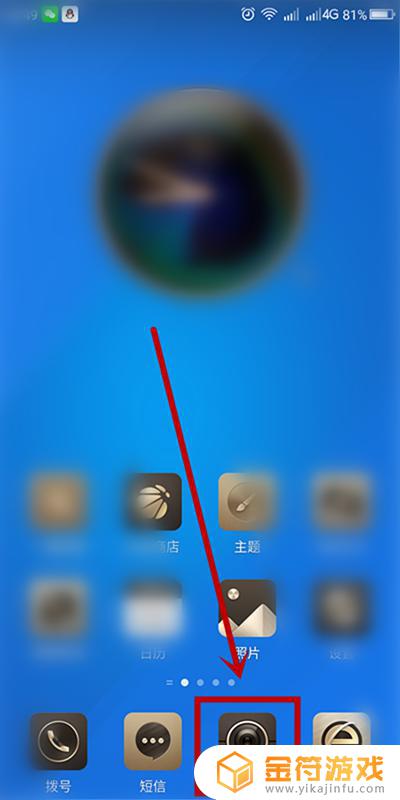
2.打开手机拍照界面,找到界面上方的功能按钮单击

3.在弹出的选择对话框中选择“拍照设置”单击
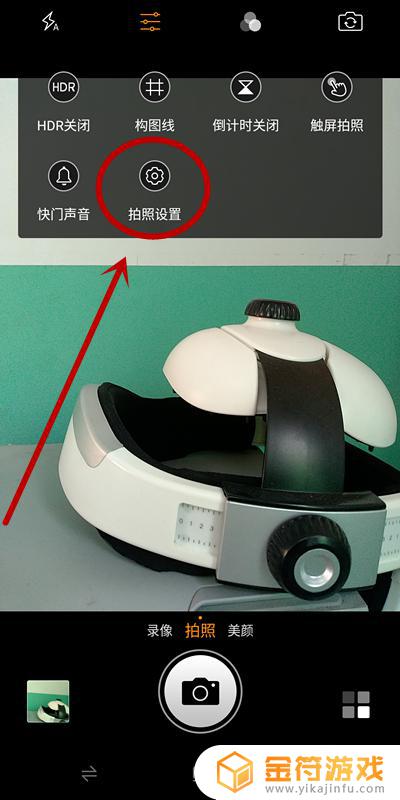
4.进入“拍照设置”页面,找到并单击“时间戳”,开启该功能
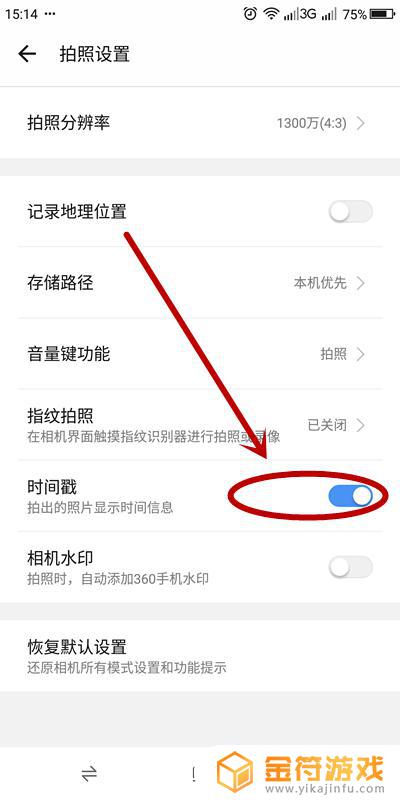
5.成功开启该功能以后,在拍摄的照片上就会留有日期时间的印记。方便我们把照片进行保存

6.如果对现有的时间模式不满意,可以在打开手机相机后,单击“更多模式”按钮

7.在打开的“更多模式”页面,单击“水印”
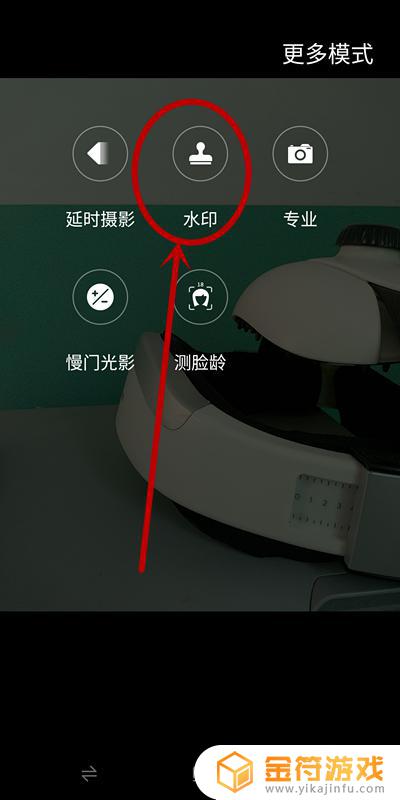
8.在“水印”中,单击下面的“印章”型按钮

9.在水印选项中,选择“时间”单击
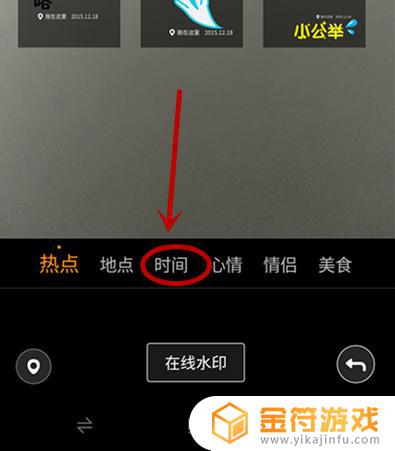
10.在呈现的时间格式类型中,选择自己满意的一种单击即可
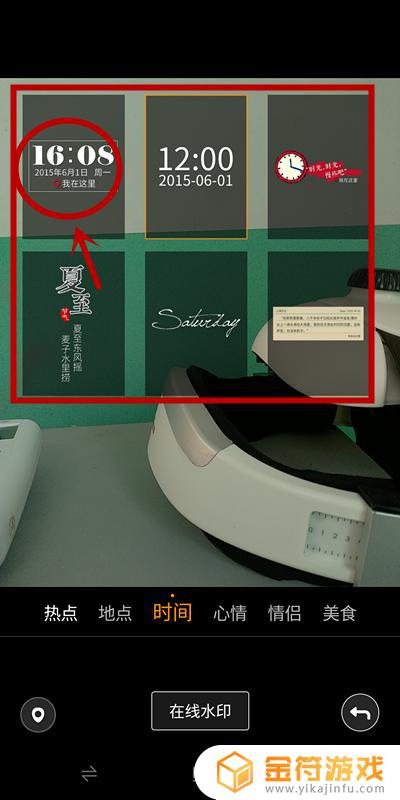
以上是关于如何在手机拍照中显示日期和时间的全部内容,如果有不清楚的用户,可以参考以上小编的步骤进行操作,希望对大家有所帮助。
相关阅读
- 手机照片怎么显示拍照时间 手机拍照如何显示拍摄时间与地点
- 手机自带相机怎么显示地点时间 手机拍照后如何显示时间地点
- 手机相机如何显示经纬度水印 手机拍照怎么加时间地点水印
- 华为手机照片显示手机型号怎么设置 拍照时华为手机如何显示型号
- 苹果手机拍照怎么显示地点 如何在苹果手机上显示拍照地点
- 手机照相怎么带时间日期 手机照片时间日期水印添加
- 尼康z5怎么传相片到手机 尼康相机无线传照片到手机教程
- 苹果手机怎么拍水印照片的时间地点 苹果手机拍照如何加上时间地点水印
- 红米手机镜像翻转 小米手机怎么设置相机镜像翻转
- 手机日期时间怎么显示出来 怎样解决手机屏幕不显示时间和日期
- 抖音增加管理员(抖音增加管理员怎么弄)
- 抖音手机直播背景如何换成自己的(抖音手机直播手游)
- 怎么把下载的电影片段发到抖音(怎么把下载的电影片段发到抖音上)
- 苹果平板mini4可以下载抖音吗(苹果mini4平板多少钱)
- 抖音热播电影虎牙(抖音热播电影虎牙怎么看)
- 抖音不帮手机号可以发作品吗
热门文章
猜您喜欢
最新手机软件
- 1
- 2
- 3
- 4
- 5
- 6
- 7
- 8
- 9
- 10



















